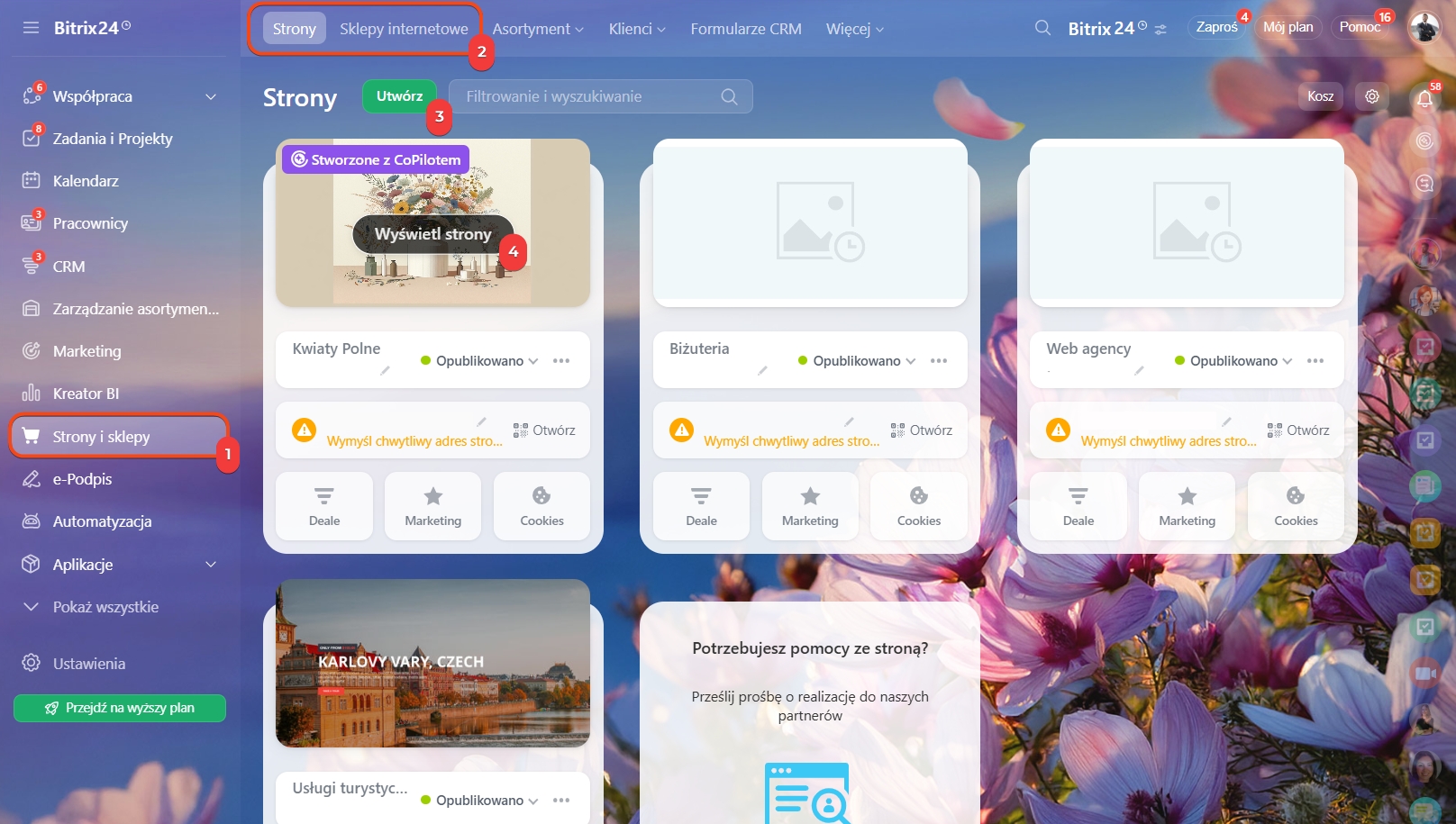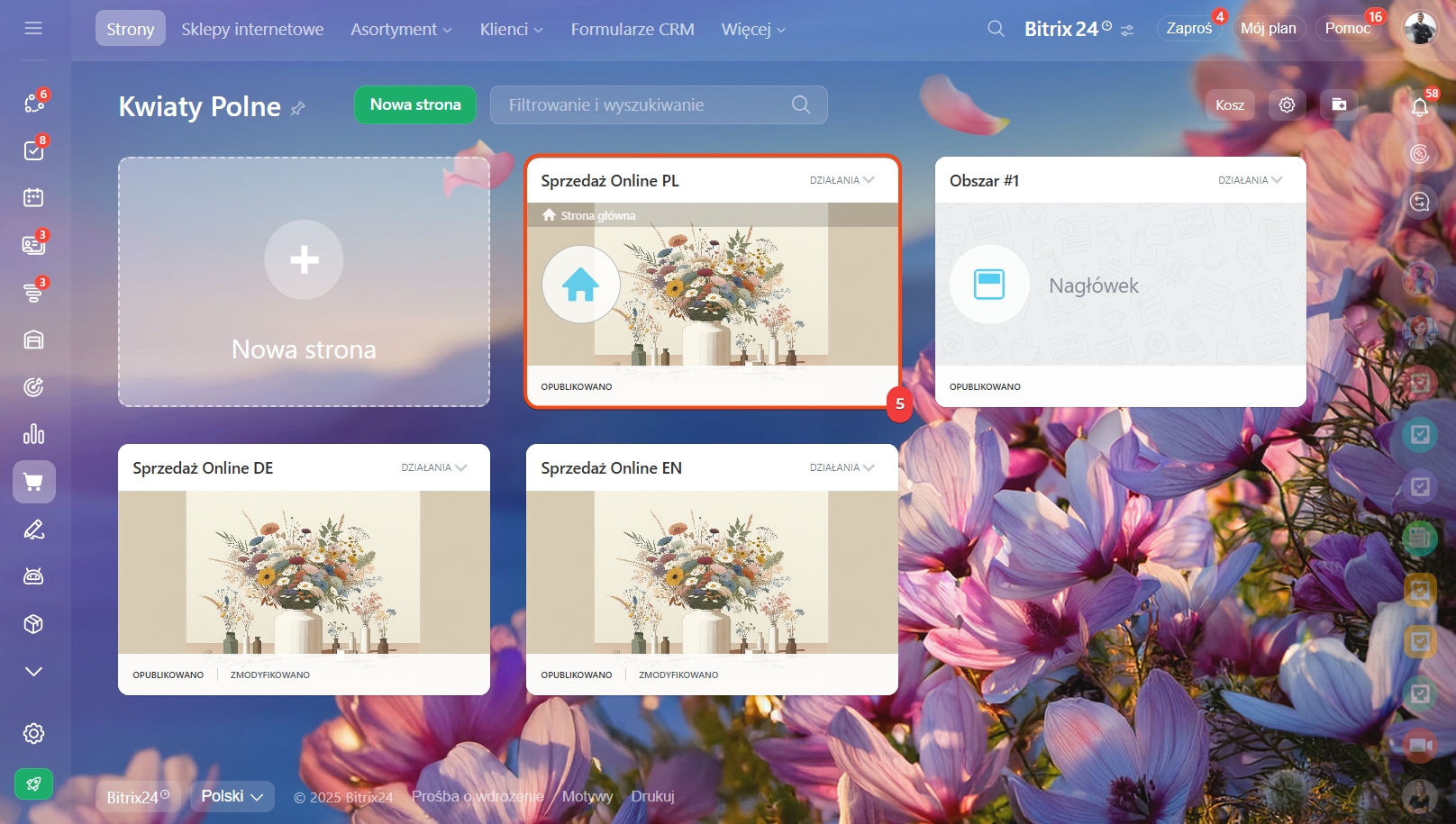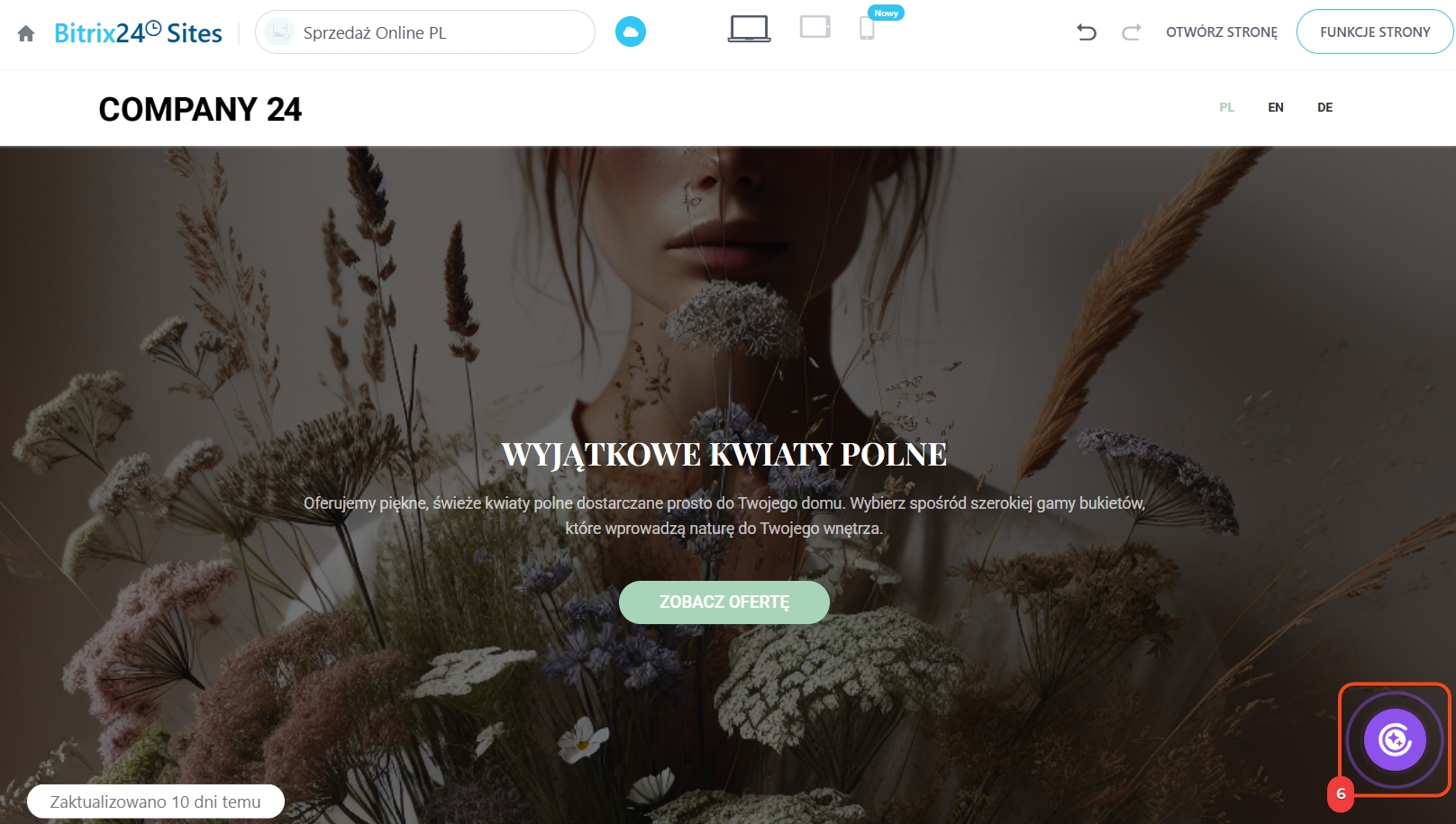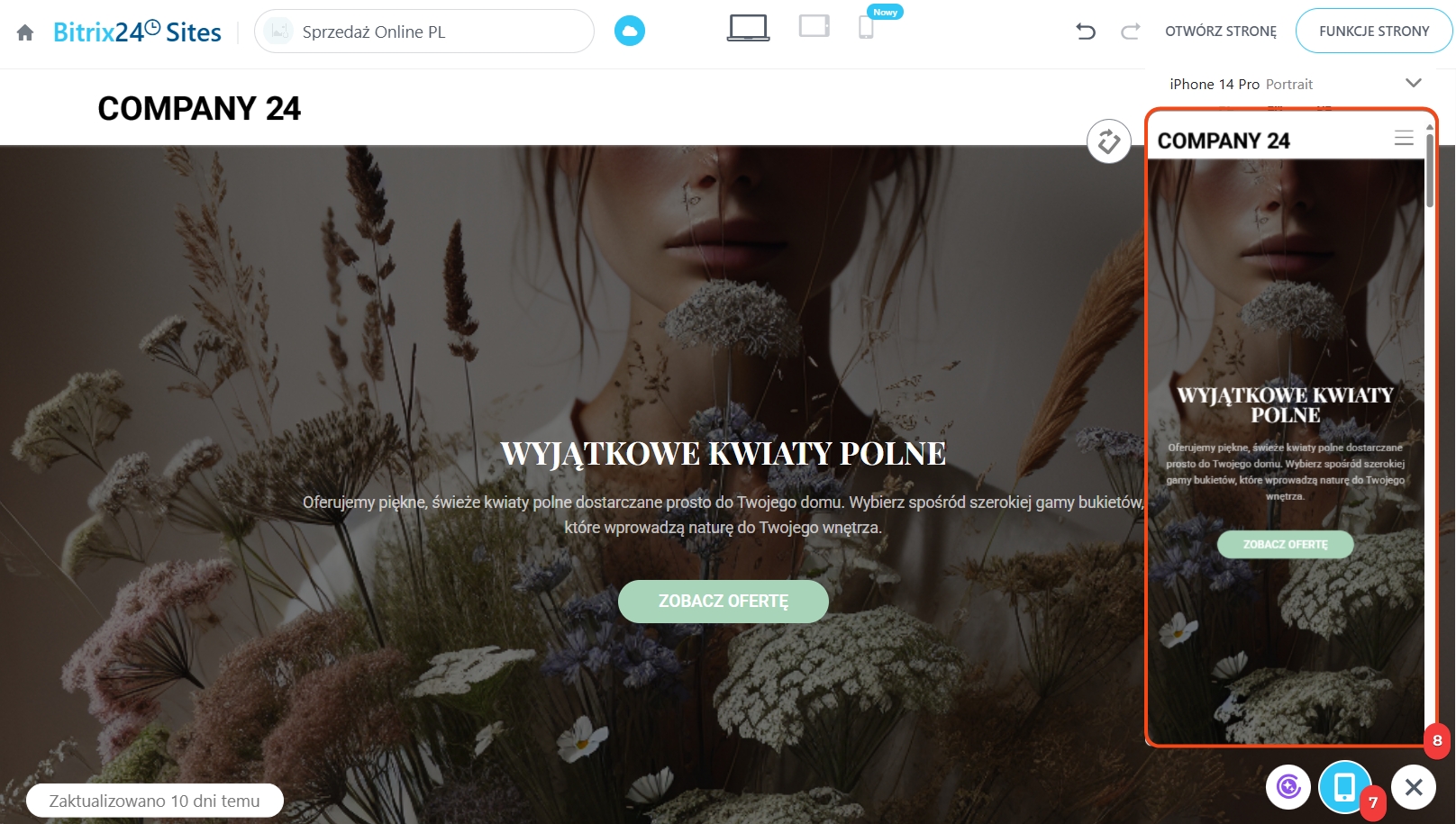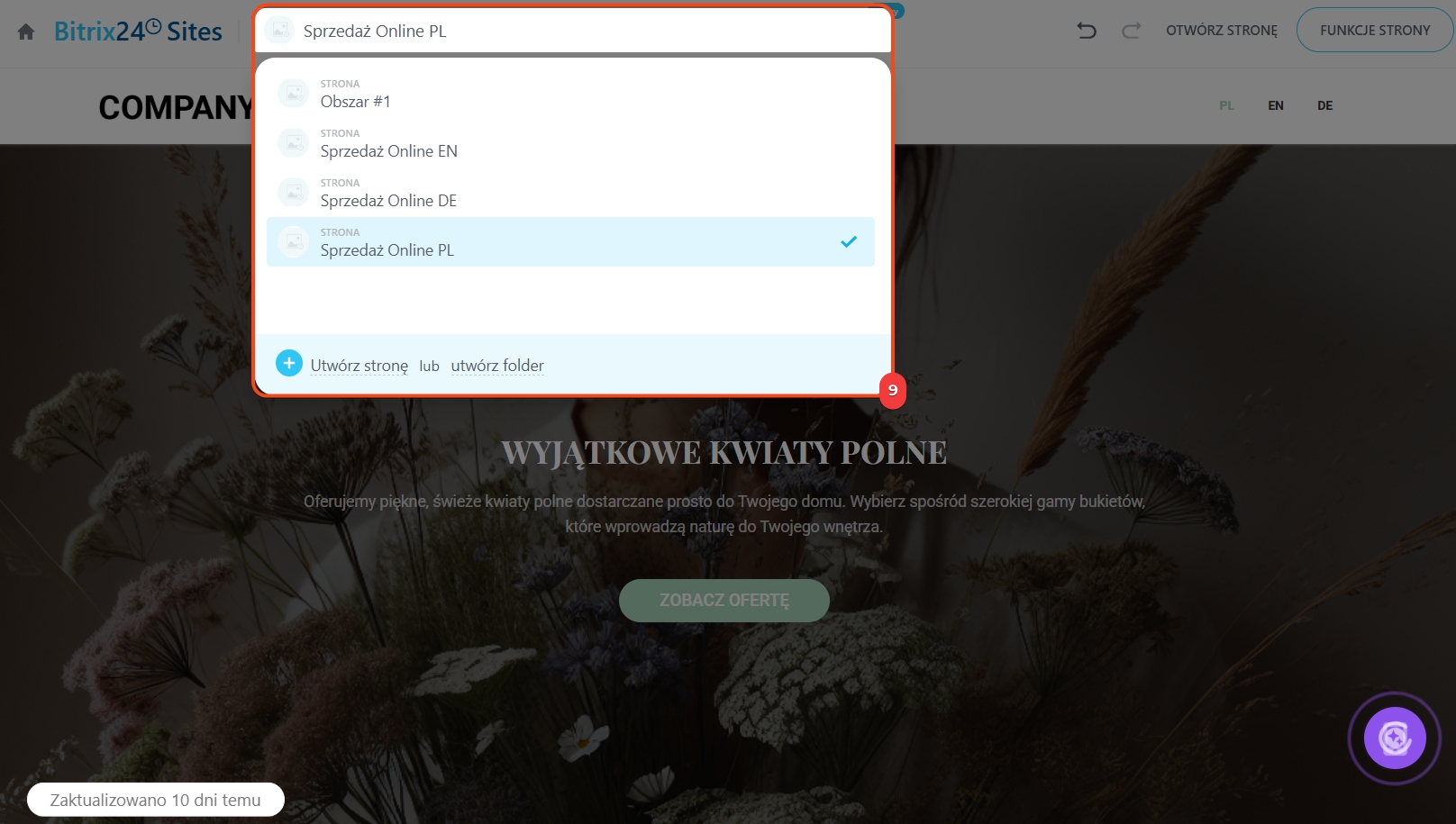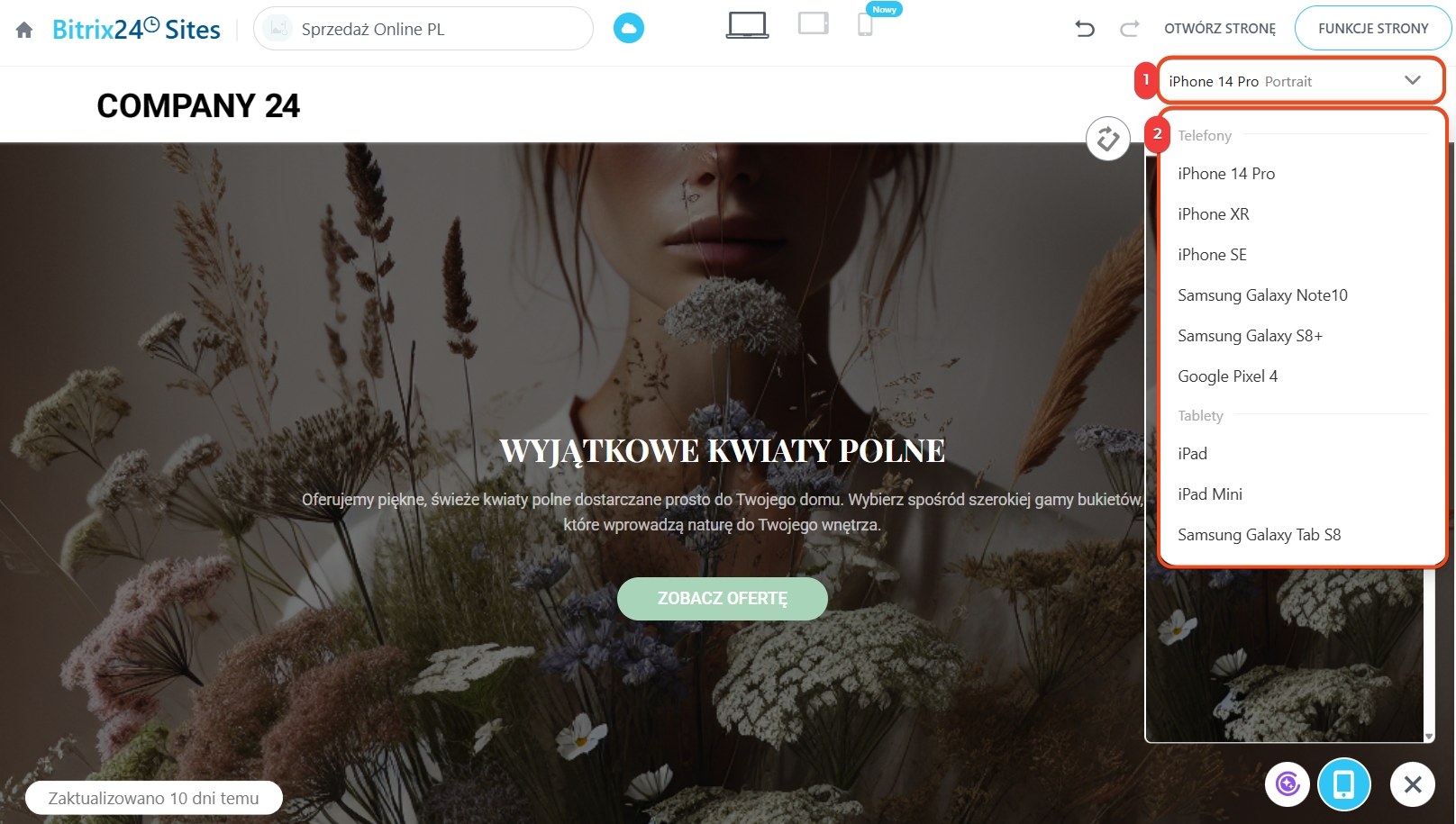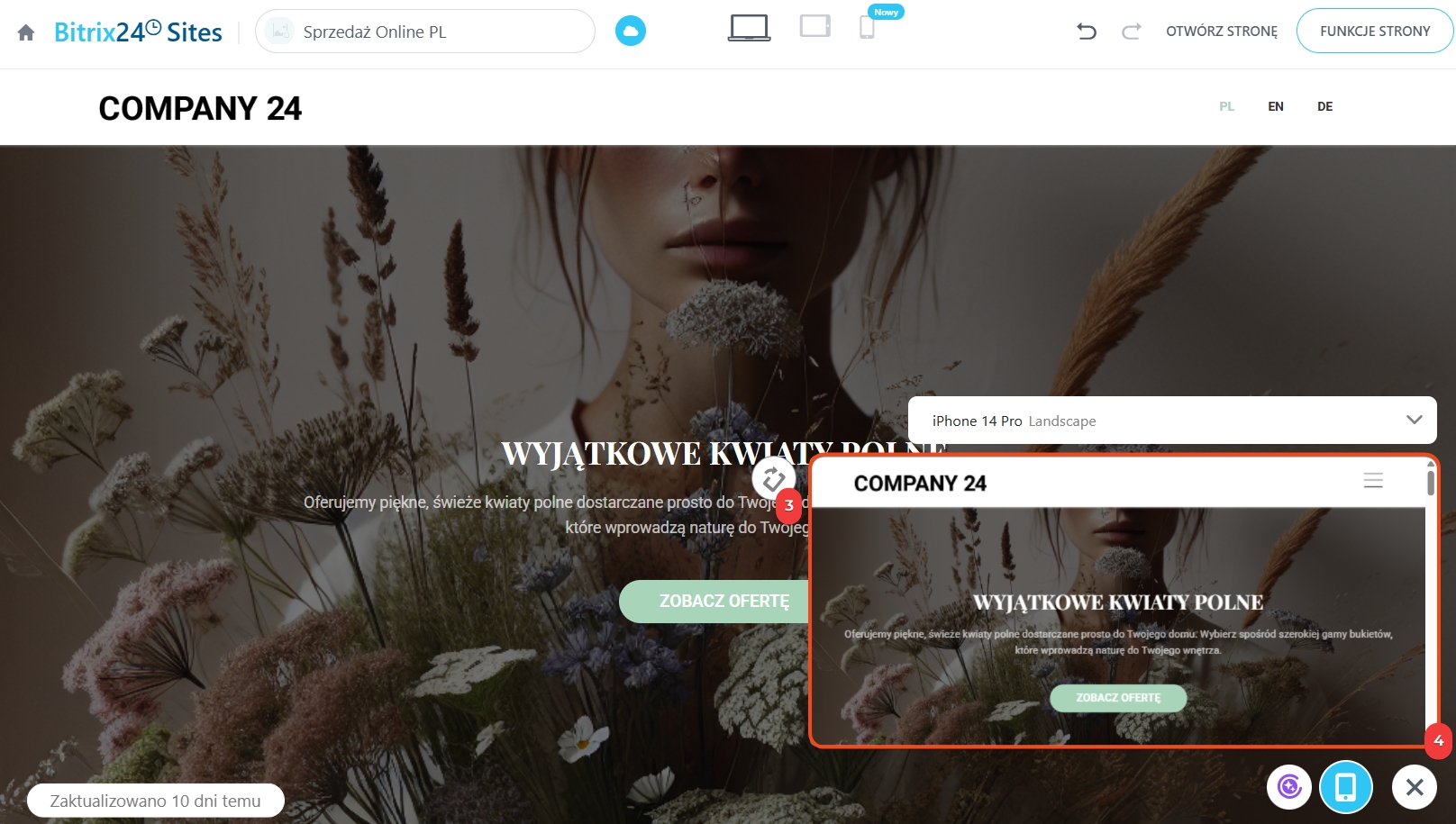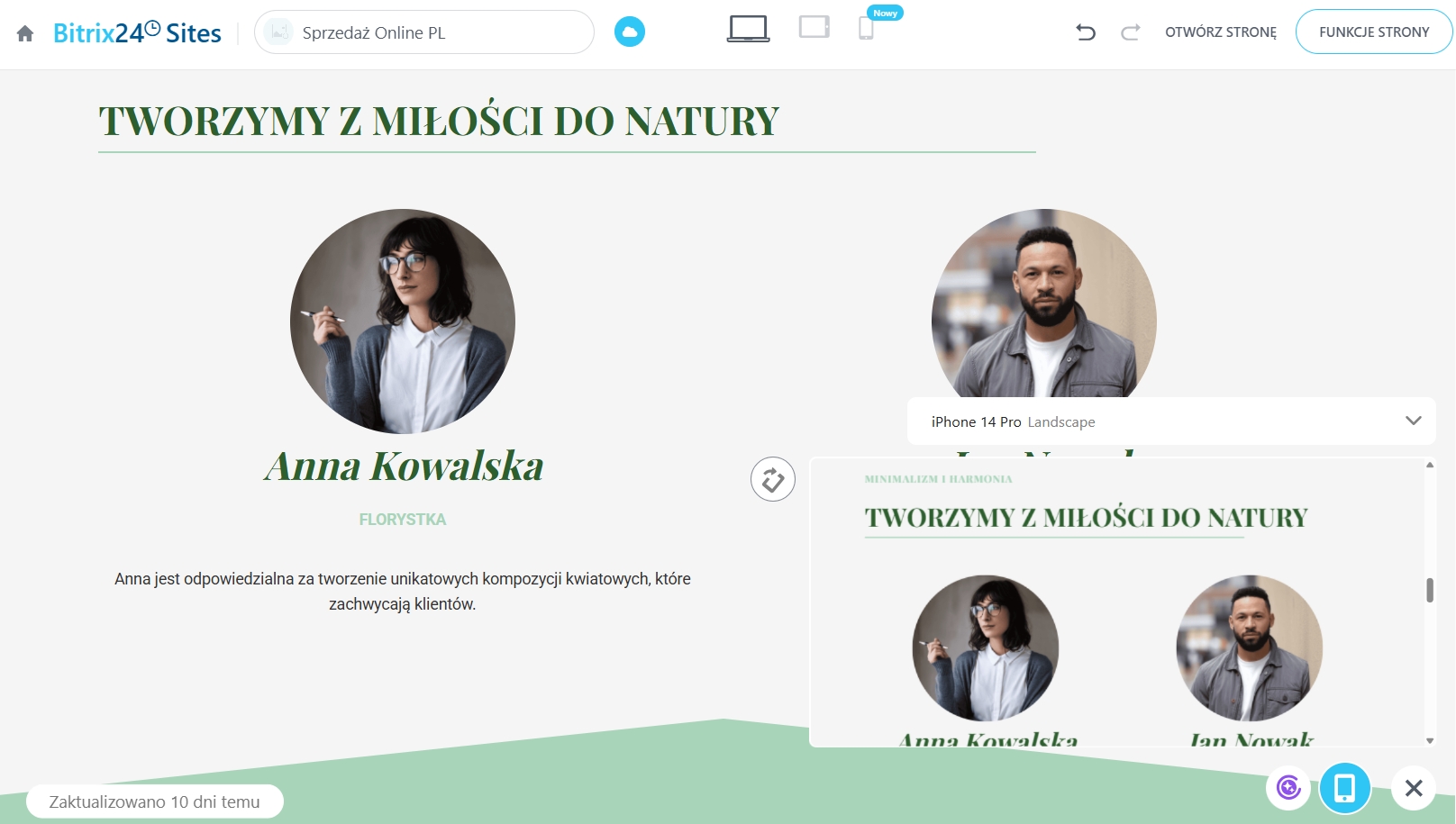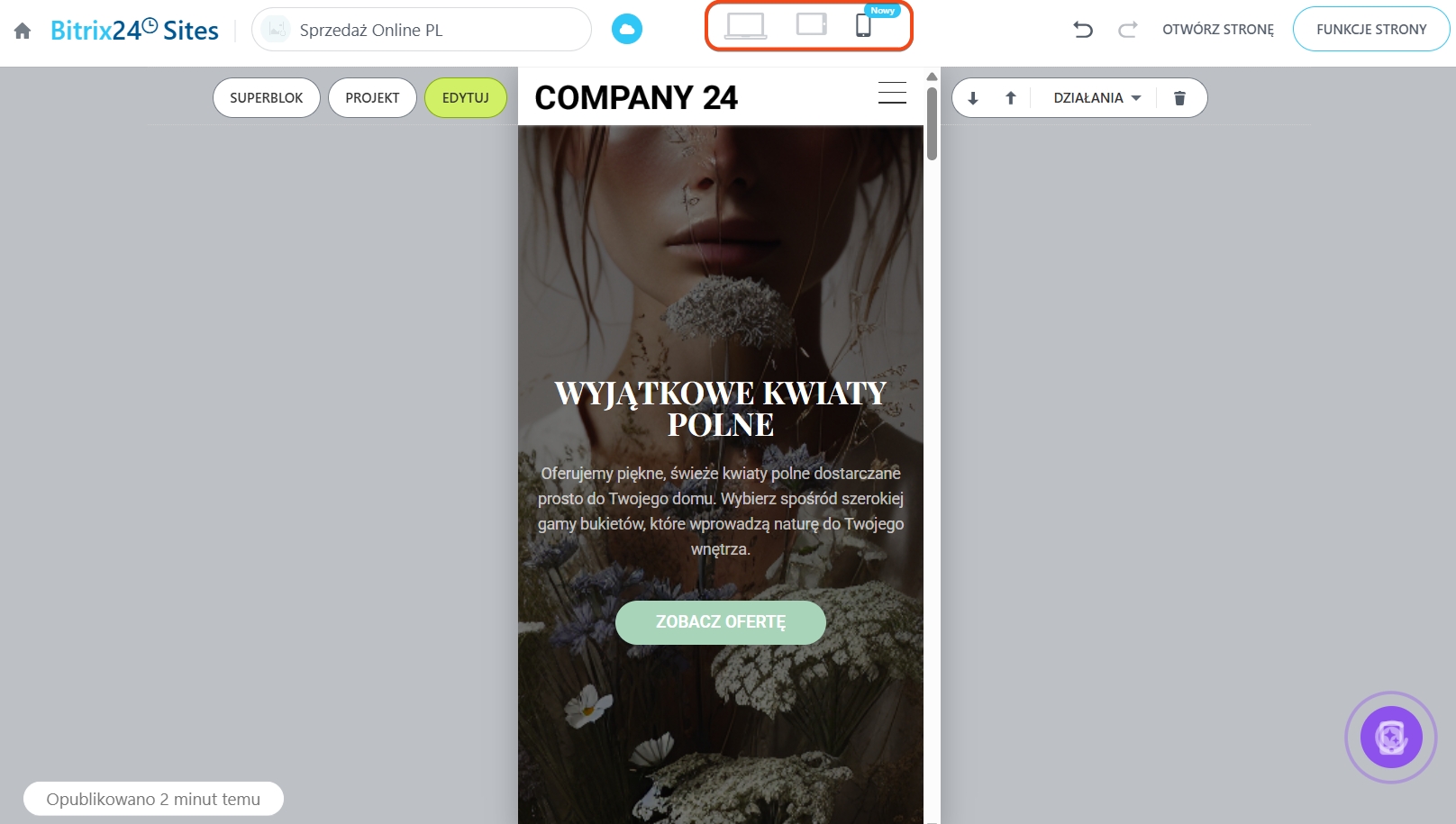W Bitrix24 możesz sprawdzić, jak Twoja strona jest wyświetlana na smartfonie lub tablecie, i natychmiast wprowadzić zmiany. Dzięki temu dostosujesz stronę do urządzeń mobilnych, zapewniając wygodę użytkownikom.
W artykule opowiemy, jak:
Jak zobaczyć mobilną wersję strony
1–2. Przejdź do sekcji Strony i Sklepy > Strony lub Sklepy.
3–4. Utwórz nową stronę lub wybierz istniejącą — najedź kursorem na stronę i kliknij Wyświetl strony.
5. Kliknij stronę, aby zobaczyć jej mobilną wersję — zostanie otwarty edytor stron.
6–8. W prawym dolnym rogu kliknij ikonę smartfona — otworzy się okno z mobilną wersją strony.
9. Aby otworzyć inną stronę, wybierz ją z menu.
Jak utworzyć i skonfigurować stronę w Bitrix24
Jak utworzyć i skonfigurować sklep internetowy w Bitrix24
Jak sprawdzić wyświetlanie na różnych urządzeniach
Możesz zobaczyć, jak strona wygląda na ekranach różnych smartfonów i tabletów.
1–2. Kliknij ikonę strzałki obok nazwy urządzenia i wybierz model.
3–4. Kliknij ikonę telefonu, aby przełączyć między pionowym a poziomym układem ekranu.
Jak edytować mobilną wersję strony
Gdy zmieniasz bloki, tło, tekst lub projekt, zmiany są natychmiast stosowane do wszystkich wersji strony. Możesz sprawdzić ich wyświetlanie na urządzeniach mobilnych w oknie po prawej stronie.
Jeśli blok nie pasuje do określonych typów urządzeń, dostosuj jego widoczność osobno dla komputera, tabletu i smartfona.
1. Kliknij Projekt.
2. W sekcji Widok urządzeniach skonfiguruj widoczność bloku. Odwiedzający stronę nie zobaczą go na urządzeniach, które oznaczysz ikoną zamykania.
3. Oceń, jak wyświetla się mobilna wersja strony na wybranym urządzeniu.
4. Ukryte na określonych urządzeniach bloki są oznaczone ikoną oka. Najedź kursorem na ikonę, aby zobaczyć ustawienia widoczności.
Jeśli mobilna wersja strony jest priorytetem, kliknij ikonę urządzenia w górnej części edytora — strona dostosuje się do wybranego ekranu. Obróć okno podglądu poziomo, aby zobaczyć oba warianty wyświetlania strony — ułatwi to wprowadzanie zmian.
Aby zamknąć podgląd mobilnej wersji strony, kliknij ikonę zamykania w prawym dolnym rogu.
W skrócie
- W Bitrix24 możesz sprawdzić, jak Twoja strona jest wyświetlana na smartfonie lub tablecie, i natychmiast wprowadzić potrzebne zmiany.
- Przejdź do sekcji Strony i Sklepy > Strony lub Sklepy i otwórz wybraną stronę w edytorze. W prawym dolnym rogu kliknij ikonę smartfona — otworzy się okno z mobilną wersją strony.
- Możesz zobaczyć, jak strona wyświetla się na różnych typach i modelach urządzeń w pionowym i poziomym układzie.
- Gdy zmieniasz bloki, tło, tekst lub projekt, zmiany są natychmiast stosowane do wszystkich wersji strony.
- Możesz dostosować widoczność każdego bloku osobno dla komputera, tabletu i smartfona.
- Dla wygody pracy nad mobilną wersją strony kliknij ikonę urządzenia w górnej części edytora. Strona dostosuje się do wybranego ekranu.